Файл логотипа, как и файл favicon, можно поменять двумя способами:
- Через FTP-менеджер путём добавления файла логотипа logo.png в соответствующую папку (/bitrix/templates/fire/img/logo.png для стандартного дизайна и /bitrix/templates/fire_pink/img/logo.png для розового дизайна), а фавикона — в корень сайта. Если на вашем сайте нет папки fire (или fire_pink), верной будет toysales (или toysales_pink). Внимание! Для выполнения действий требуются специальные знания
- Через систему администрирования вашего сайта под аккаунтом администратора.
Смена логотипа через систему администрирования
Создайте логотип, отвечающий следующим требованиям: размеры 199х60 пикселей, расширение .png. Сохраните его как logo.png. В административной панели перейдите в Контент -> Структура сайта -> Файлы и папки -> bitrix ->templates
Далее, если у вас стандартный дизайн, найдите существующий файл logo.png в fire (или toysales) -> img Можно воспользоваться поиском.
Для розового дизайна путь другой: fire_pink (или toysales_pink) -> img Можно воспользоваться поиском.
Поставьте галочку напротив файла logo.png, нажмите на меню Действия (три горизонтальные черточки), в выпадающем списке выберете Удалить. После того, как старый логотип будет удалён, загрузите новый с помощью кнопки Загрузить файл.
В открывшейся форме с помощью кнопки Добавить файл загрузите ваш новый логотип с компьютера и нажмите на Сохранить.
После отмасштабируйте картинку нужным образом, чтобы размер составил 120*50, сохраните файл на компьютере как logo-mini.png, и снова загрузите в папку.
ВАЖНО:
Чтобы увидеть изменения, необходимо сбросить кеш — с помощью кнопки в админ.панели или сочетанием клавиш CTRL+F5. В случае, если старый лого существовал долгое время, может понадобиться сброс кеша браузера.
Смена фавикона через систему администрирования
Создайте favicon, отвечающий следующим требованиям: размеры 16х16 пикселей, расширение .ico.
Если у ваз «розовая» версия ОГНЯ, сохраните файл как favicon-7.ico.
Для стандартного дизайна — favicon-6.ico.
В административной панели перейдите в Контент -> Структура сайта -> Файлы и папки В списке найдите уже существующий фавикон (если его нет, перейдите на шаг с добавлением вашего фавикона). Можно воспользоваться поиском.
Поставьте галочку напротив файла фавикона, нажмите на меню Действия (три горизонтальные черточки), в выпадающем списке выберете Удалить. После того, как старый фавикон будет удалён, загрузите новый с помощью кнопки Загрузить файл.
В открывшейся форме с помощью кнопки Добавить файл загрузите ваш новый favicon с компьютера и нажмите на Сохранить.
ВАЖНО:
Чтобы увидеть изменения, необходимо сбросить кеш — с помощью кнопки в админ.панели или сочетанием клавиш CTRL+F5. В случае, если старый лого существовал долгое время, может понадобиться сброс кеша браузера.



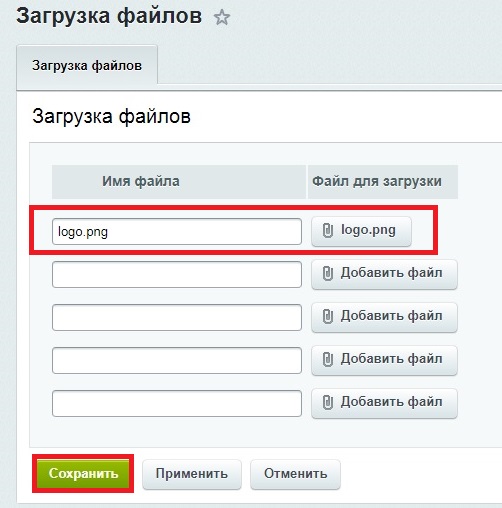
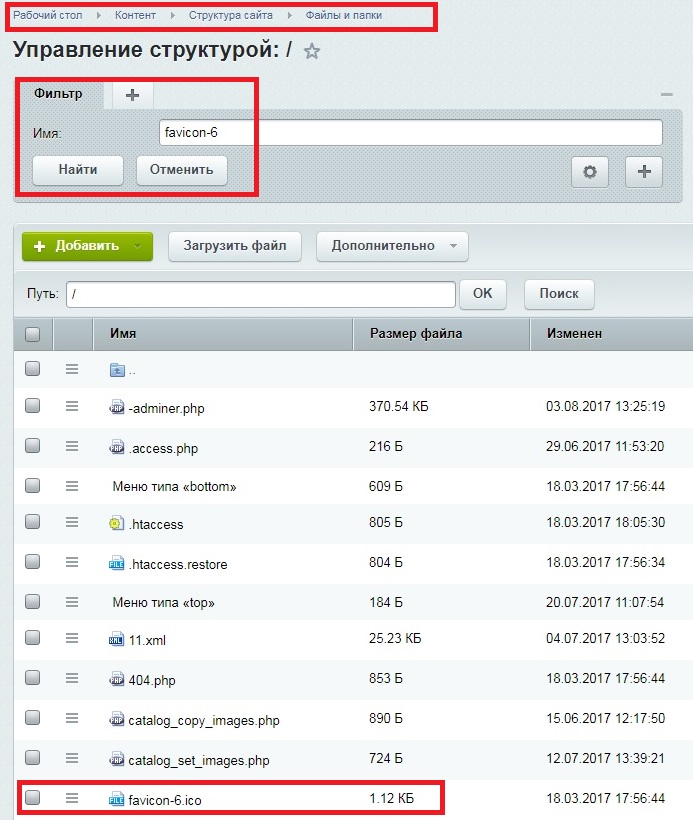
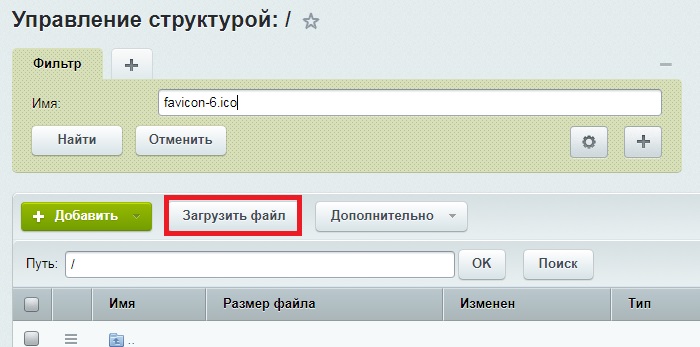

Инструкция не работает. Файл старого лого каким то образом восстанавливается
Чтобы увидеть изменения, необходимо сбросить кеш — с помощью кнопки в админ.панели или сочетанием клавиш CTRL+F5. В случае, если старый лого существовал долгое время, может понадобиться сброс кеша браузера. Если ни одно из этих действий не помогло, напишите нам в службу технической поддержки на fire@p5s.ru, постараемся помочь. С уважением, Юлия Куликова